魔法猪系统重装大师怎么重装系统
- 时间:2023年10月11日 14:10:32 来源:魔法猪系统重装大师官网 人气:5457
工具/原料:
系统版本:windows7系统
品牌型号:联想thinkpad e480
软件版本:魔法猪系统重装大师 12.7.48.1940
魔法猪系统重装大师软件特点
简易实际操作一键重装
传统式的电脑光驱或是u盘这种繁杂的专用工具安裝系统那么就碉堡了,而魔法猪系统重装大师只需电脑鼠标挑选好多个功能键就可以实行安裝
云空间配对最好特性
魔法猪的奇妙之一是可以依据使用者的配置硬件配备状况得出最好的系统安裝计划方案,完成电脑上的功能与速率的最佳主要表现。自然,假如您有其他规定,可以自主挑选其他系统版本号安裝,一切由你决定。
加快模块下载极快
选用新一代加快模块控制模块,大大的提高系统文档的下载速率,节约每一秒珍贵的時间,帮助客户快又准进行系统 重新安装工作中,让电脑上以最短的时间自我救赎。
无人化平稳安全性
系统文档下载进行后会全自动实行重新安装直到系统取得成功安裝进行进到桌面上全过程不用人为因素看管,虽然去做其它事儿,魔法猪会帮你将这一切做的稳稳的。
万能驱动精确鉴别
集成化百千万各种各样硬件软件型号规格的驱动软件,并按时不断创新。保证客户在应用咱们商品的情况下一站式处理网口、外置声卡、独立显卡等普遍推动难题,真真正正完成一键重装系统。
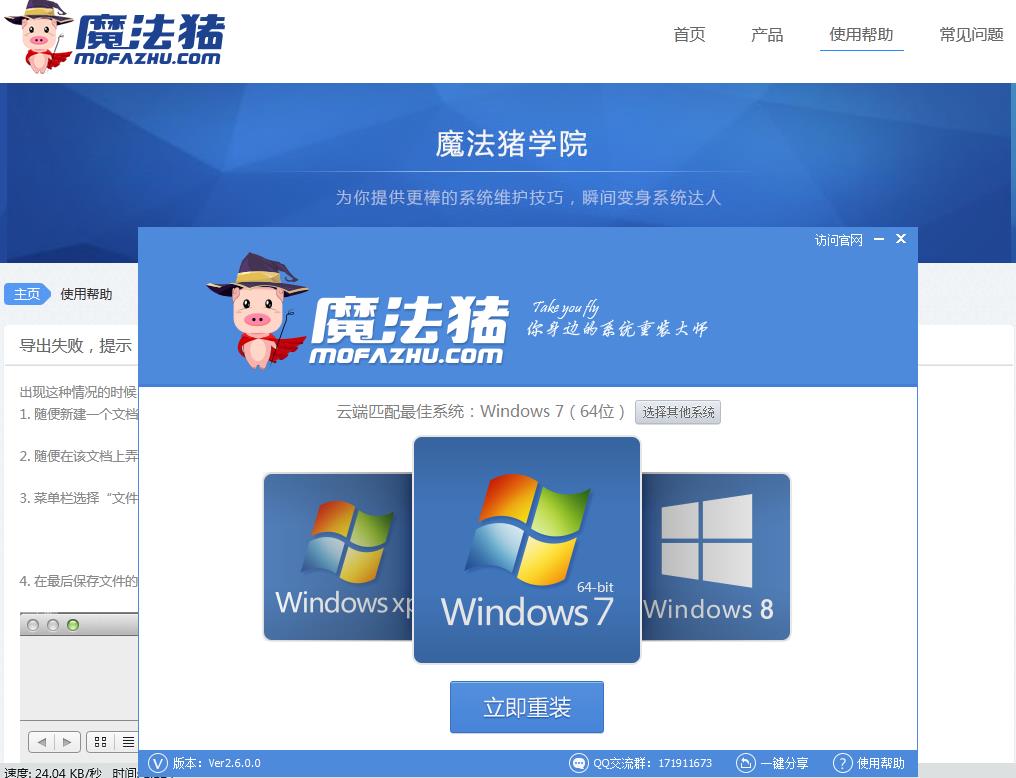 魔法猪系统重装大师重装系统
魔法猪系统重装大师重装系统
1、首先在电脑上下载安装好魔法猪系统重装大师软件并打开,选择win7系统进行安装。
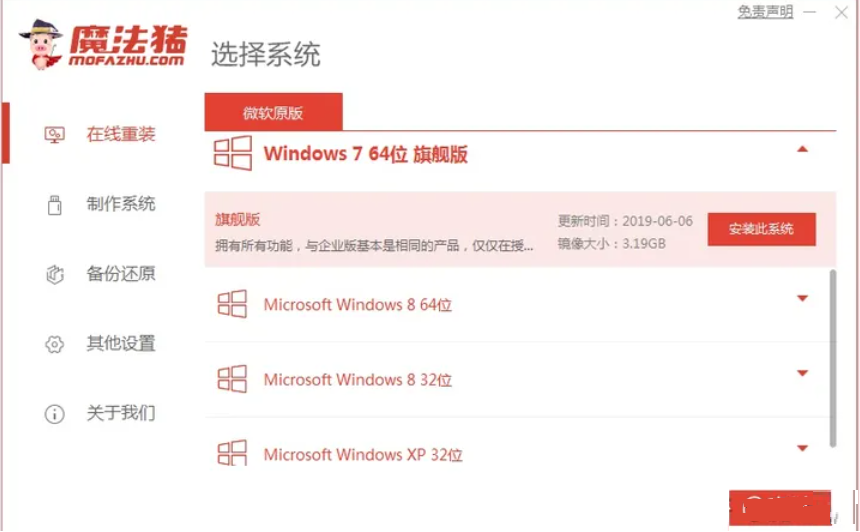
2、等待软件自行下载win7系统文件。
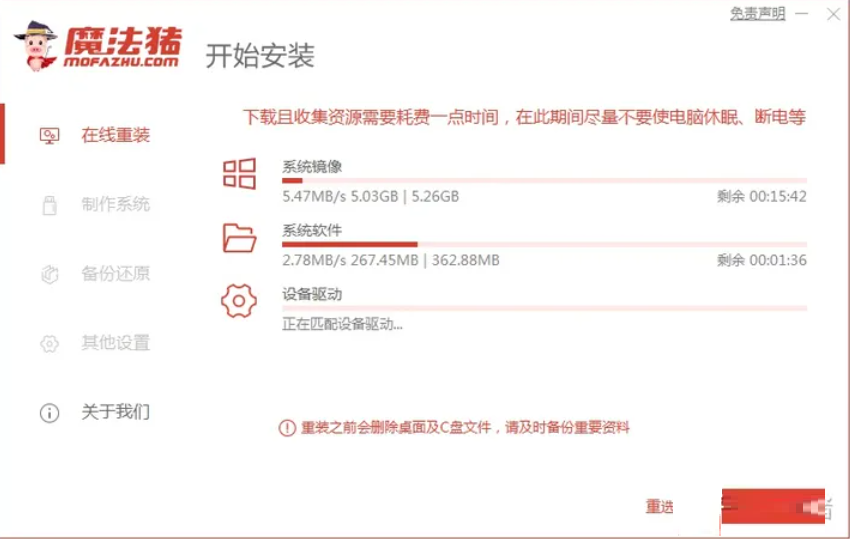 3、提示完成后,重启电脑。
3、提示完成后,重启电脑。
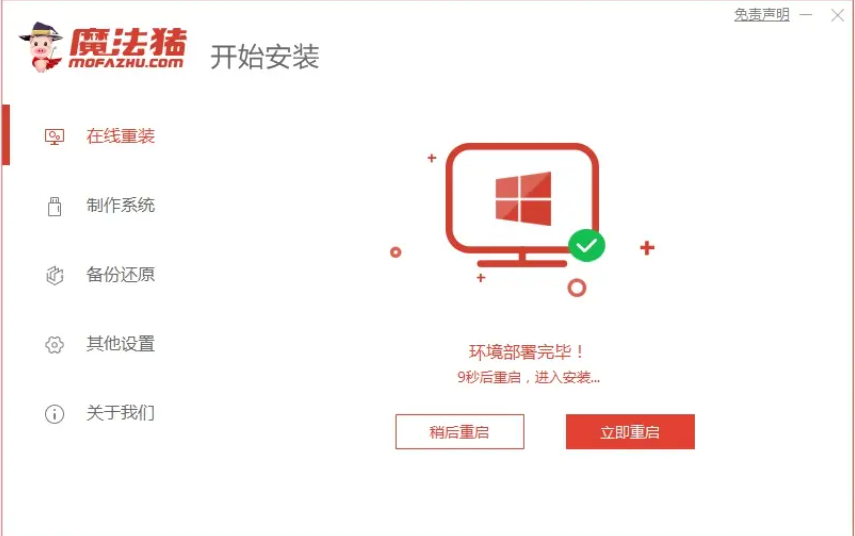
4、选择mofazhu pe-msdn项进入pe系统内。

5、接着魔法猪装机工具会自动开始安装win7系统。
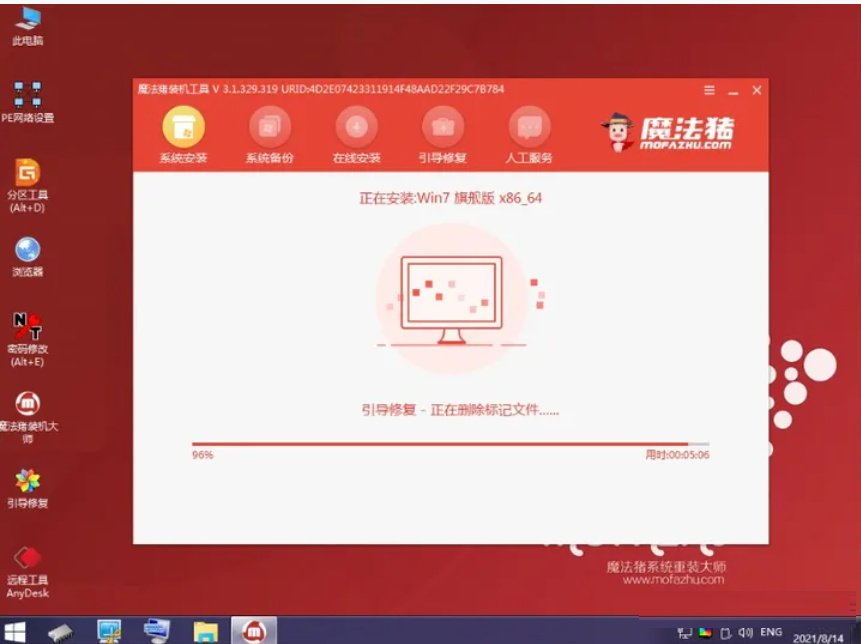
6、安装完成后重启电脑。
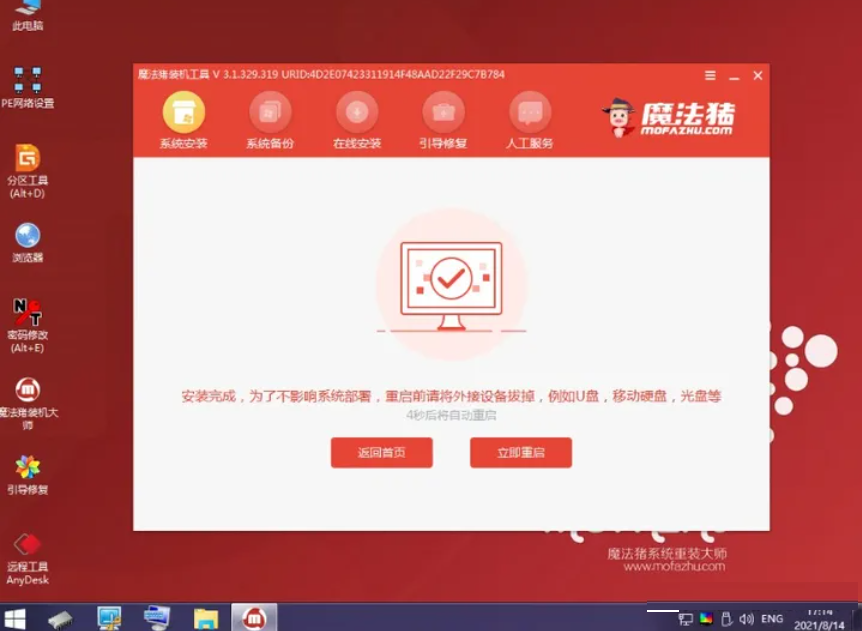 7、等待进入到安装好的win7界面即表示电脑重装系统成功。
7、等待进入到安装好的win7界面即表示电脑重装系统成功。
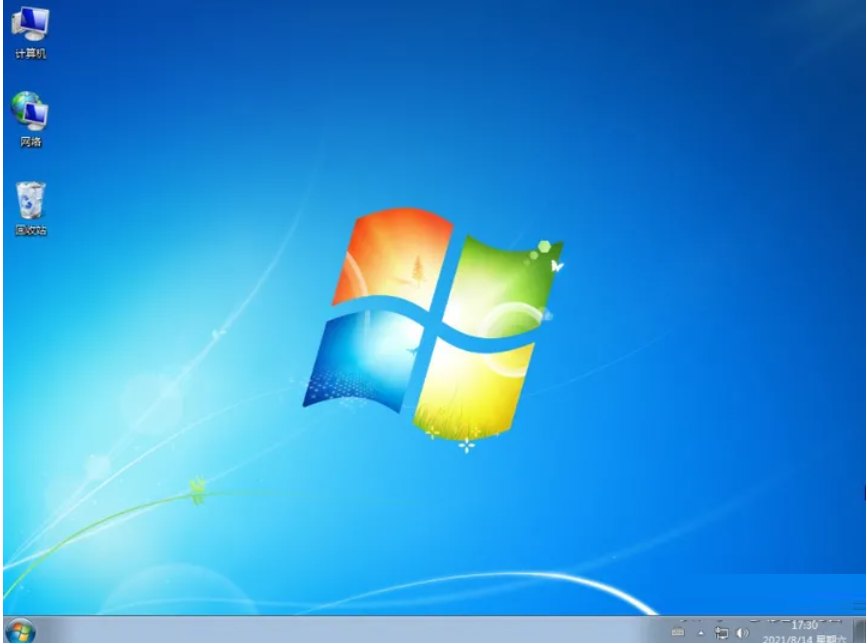 注意事项:安装系统之前,注意备份好系统盘的重要资料,关闭电脑杀毒软件,避免被拦截导致安装失败。
注意事项:安装系统之前,注意备份好系统盘的重要资料,关闭电脑杀毒软件,避免被拦截导致安装失败。
总结:上文即是小编关于魔法猪系统重装大师的怎么重装系统的具体操作步骤教程啦,希望能帮助到大家。
魔法猪系统重装大师怎么重装系统,系统重装大师,魔法猪系统重装大师重装系统








